10.データ移行
「見積・納品・請求書7」のデータを新しいパソコンに移行する
1. 保存データをバックアップします
本ソフトで作成したデータが保存されている場所を表示します。
MItsumori7のフォルダーを右クリックして「コピー」をクリックします。
コピーが終わりましたら、開いている画面を閉じます。
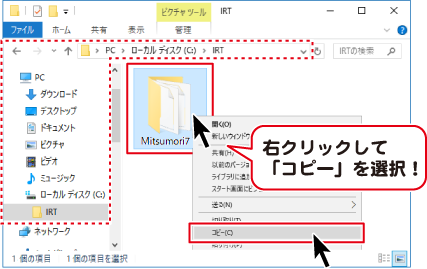
パソコンにUSBメモリ等を接続します。
「エクスプローラー」画面が表示されましたら、
画面左側の「PC」をクリックし、「リムーバブルディスク」を開きます。
「リムーバブルディスク」内の何もないところで右クリックして
「貼り付け」をクリックします。
※「ローカルディスク(C)」→「IRT」→「Mitsumori7」フォルダー以外に
フォルダーを作成してデータを保存している場合は、
その場所のフォルダーも同じようにコピーして
USBメモリに貼り付けてください。
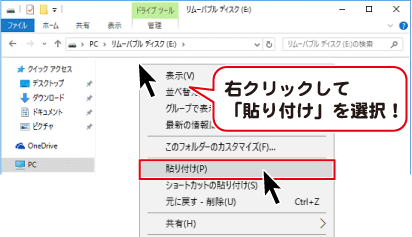
Mitsumori7フォルダーがUSBメモリ等に貼り付きました。
バックアップの操作は完了です。
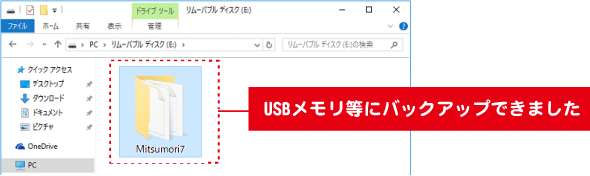
2. 新しいパソコンにデータを移行します
新しいパソコンに「見積・納品・請求書7」をインストールします。
※最新版が公開されているか弊社ホームページをご確認ください。
最新版がある場合、最新版を弊社ホームページよりインストールしてください。
http://irtnet.jp/update.htm#bussiness
バックアップデータが保存されているUSBメモリ等を
新しいパソコン(別のパソコン)に接続してください。

「エクスプローラー」を開き、画面左側「PC」をクリックして
「リムーバブルディスク」を開きます。
「Mitsumori7」フォルダーを右クリックして「コピー」をクリックします。
開いている画面を閉じます。
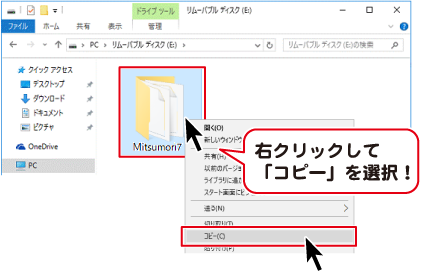
「エクスプローラー」を開き、画面左側「PC」をクリック、
「ローカルディスク(C)」→「IRT」フォルダーを開きます。
何もないところで右クリックして「貼り付け」をクリックします。
・【フォルダーの上書きの確認画面が表示された場合】
「はい」をクリックします。
・【ファイルのコピー画面が表示された場合】
「同じ処理を次の○個の競合に適用」にチェックを入れて、
「コピーして置き換える」をクリックします。
・【フォルダーの上書きの確認画面が表示された場合】
「すべての項目にこれを実行する」にチェックを入れて「はい」をクリックします。
データが上書きされ、データが正常に移行できたことをご確認ください。
※他のバックアップデータがある場合は、
上記の操作を繰り返して、USBメモリ等からデータをコピーし、貼り付けしてください。
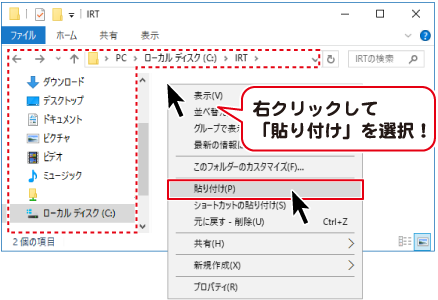
Copyright© IRT.Inc All rights reserved.